A Microsoft realizou um trabalho notável ao lançar o Windows 11, apresentando uma nova estética de design e uma variedade de funcionalidades inovadoras. Contudo, alguns problemas inerentes ao Windows ainda persistem nesta nova versão. Recentemente, publicamos um guia para solucionar o erro ‘Desfazendo alterações feitas no computador’ no Windows 11, resultante de falhas na instalação de atualizações. Agora, observamos que diversos usuários estão enfrentando telas pretas após a atualização para o Windows 11. Relatos indicam que a tela preta surge com o cursor, tanto após o login quanto, em alguns casos, antes mesmo dele. Diante dessa situação recorrente, elaboramos um conjunto de 9 soluções eficazes para eliminar o problema da tela preta no Windows 11 após a atualização. Vamos então ao guia prático.
Solução para Tela Preta Após Atualização do Windows 11 (2024)
Neste manual, apresentamos 9 abordagens distintas para resolver a questão da tela preta que aparece após uma atualização recente do Windows 11. Também incluímos soluções específicas para casos em que a tela preta se manifesta acompanhada de um cursor, seja antes ou depois do login. Consulte a tabela abaixo e encontre a solução que melhor se aplica ao seu cenário.
1. Reinicialização do Computador
Se o seu Windows 11 está apresentando uma tela preta após a atualização ou depois do login, mantenha a calma. Por vezes, após uma atualização significativa, o Windows pode levar algum tempo para carregar todos os componentes do sistema. Nestes casos, reiniciar o computador pode ser a solução. Após a reinicialização, aguarde cerca de 30 minutos antes de aplicar outras correções. Se o problema persistir, avance para a próxima etapa.
2. Reinicialização do Explorador de Arquivos
Este método é particularmente útil para quem se depara com uma tela preta e um cursor após o login no Windows 11. Isso sugere que o sistema está operacional, mas um erro gráfico ou no Explorador de Arquivos impede a exibição correta da área de trabalho. Veja como proceder:
1. Utilize o atalho “Ctrl + Alt + Delete” no teclado para acessar o menu de opções avançadas. Selecione “Gerenciador de Tarefas”.
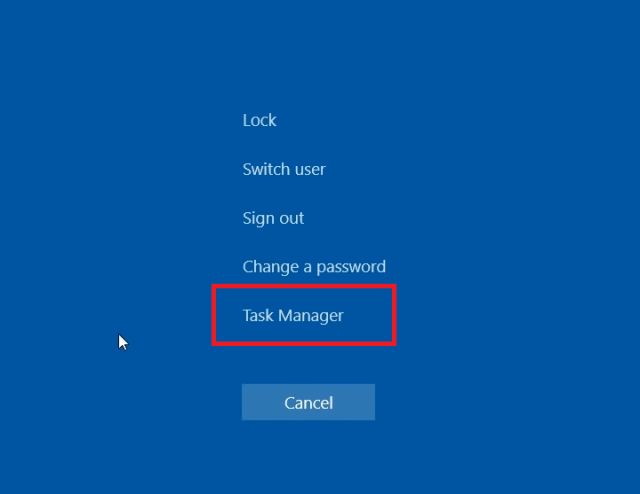
2. No Gerenciador de Tarefas, clique em “Arquivo” e depois em “Executar nova tarefa”.
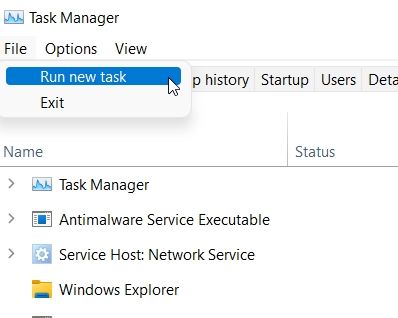
3. Digite explorer.exe na caixa de texto e pressione Enter. Isso irá recarregar o shell do Explorador de Arquivos e, possivelmente, resolver o problema da tela preta. Caso não funcione, prossiga para a próxima solução.
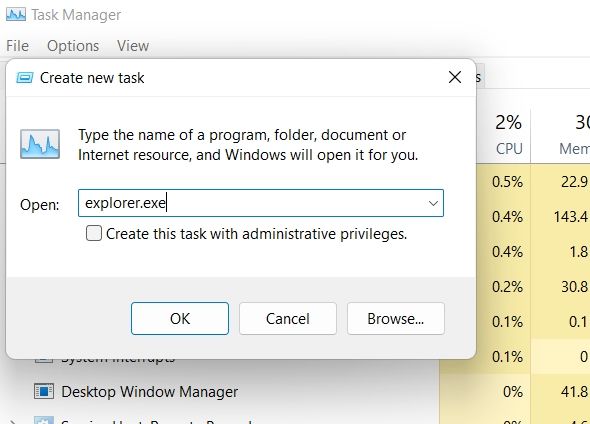
3. Reinicialização do Driver Gráfico
O Windows 11 dispõe de um atalho para reiniciar o driver gráfico sem necessidade de acessar configurações complexas. Se o seu computador estiver enfrentando problemas relacionados ao driver gráfico, essa ação pode resolver o problema da tela preta imediatamente.
1. Pressione simultaneamente as teclas “Windows + Ctrl + Shift + B”. O Windows 11 irá reiniciar o driver gráfico. Após alguns instantes, a tela preta deverá desaparecer.
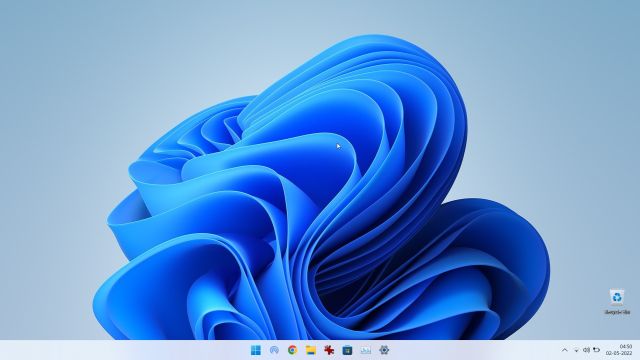
4. Edição do Registro do Shell do Explorador
Alterações no shell do Explorador no Registro podem resultar na exibição de uma tela preta no Windows 11. Para reverter essas mudanças, siga os passos abaixo. Isso irá assegurar o carregamento correto do shell do Explorador, corrigindo o problema da tela preta.
1. Para usuários que veem uma tela preta com cursor após o login, utilizem o atalho “Ctrl + Alt + Delete” para abrir o “Gerenciador de Tarefas”.
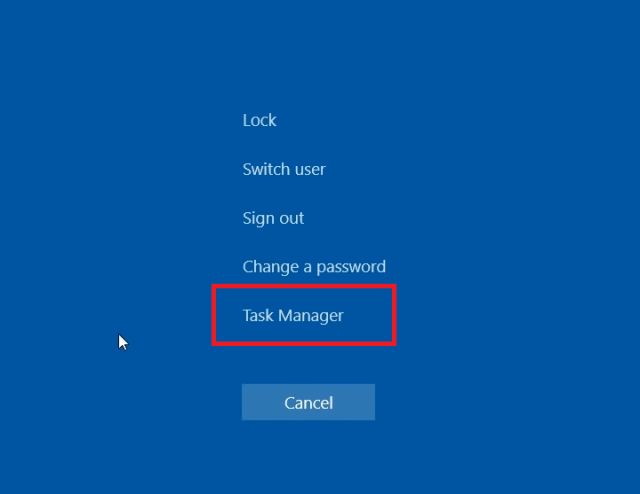
2. No menu superior do Gerenciador, clique em “Arquivo” e selecione “Executar nova tarefa”.
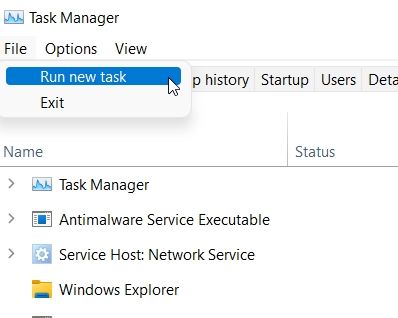
3. Digite regedit na caixa de texto e marque a opção “Criar esta tarefa com privilégios de administrador”. Pressione Enter para abrir o Editor do Registro.
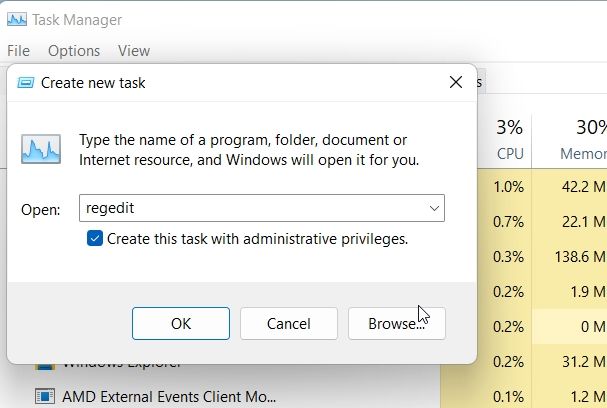
4. No Editor do Registro, navegue até: HKEY_LOCAL_MACHINE -> SOFTWARE -> MICROSOFT -> Windows NT -> CurrentVersion -> Winlogon.
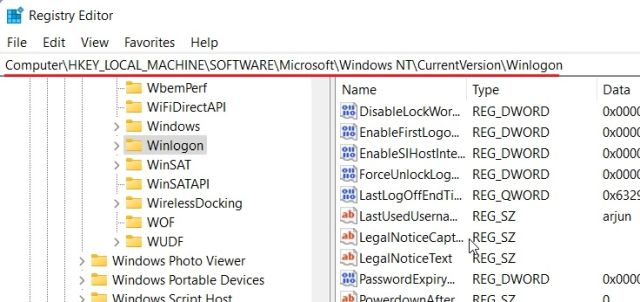
5. No painel direito, procure por “Shell”. Dê um duplo clique para abrir e verifique se o valor é explorer.exe. Se não for, altere-o e clique em “OK”.
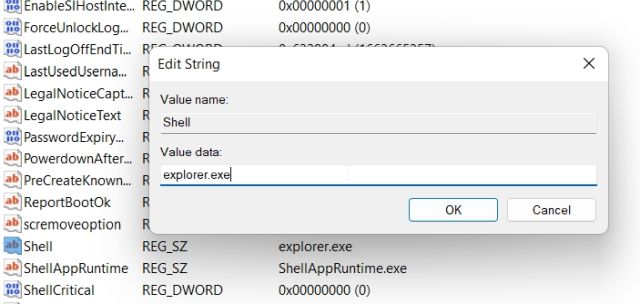
6. Reinicie o computador. O problema da tela preta no Windows 11 deverá estar resolvido.
5. Reparo de Inicialização
Alguns usuários deparam-se com a tela preta mesmo antes da tela de login do Windows 11. Isso indica que o sistema não está carregando corretamente e pode haver falhas internas. Nesses casos, o Gerenciador de Tarefas e a reinicialização do Explorador não são acessíveis. Portanto, é necessário utilizar o solucionador de problemas do Windows 11. Siga estes passos:
1. Desligue o computador. Ligue-o novamente e, ao surgir o sinal de carregamento do Windows, desligue-o mais uma vez. Repita este procedimento 2 a 3 vezes. O Windows deverá carregar a tela de recuperação. Em alguns computadores, pressionar F2, F8 ou F12 durante a inicialização também pode abrir a tela de recuperação.
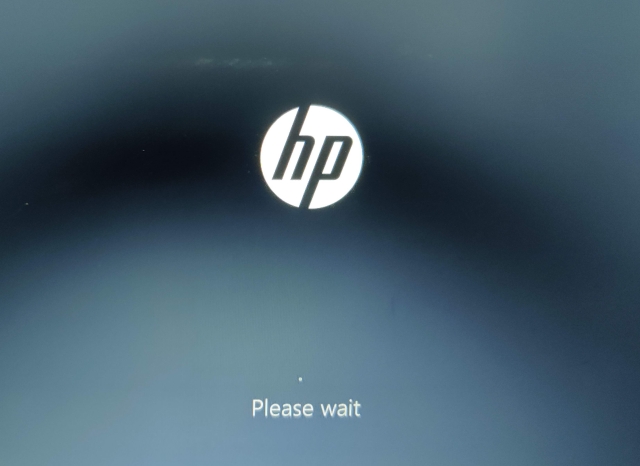
2. Na tela de recuperação, selecione “Opções avançadas”.
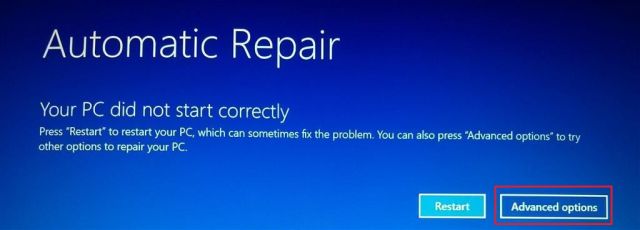
3. Em seguida, selecione “Solucionar problemas”.
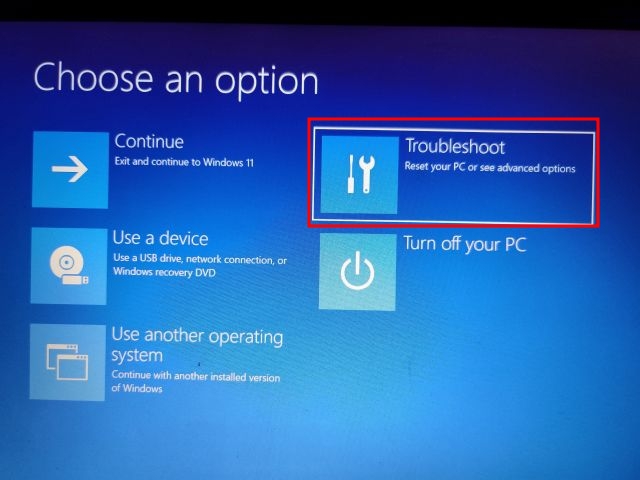
4. Acesse novamente “Opções Avançadas” e clique em “Reparo de Inicialização”.
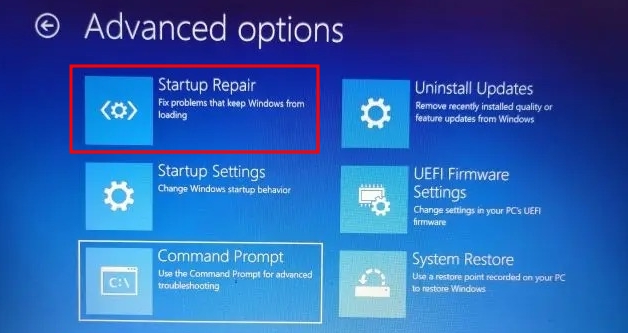
5. O PC será reiniciado e o Windows tentará corrigir o problema automaticamente. Se a tela preta persistir, prossiga para o próximo método.
6. Inicialização em Modo de Segurança
Se o reparo de inicialização não funcionou e a tela preta ainda aparece antes do login, iniciar o Windows 11 em modo de segurança pode ser a solução. Veja como proceder:
1. Inicie o modo de segurança seguindo nosso guia detalhado. Na tela de “Recuperação”, navegue até: Solucionar problemas -> Opções avançadas -> Configurações de inicialização -> Reiniciar.
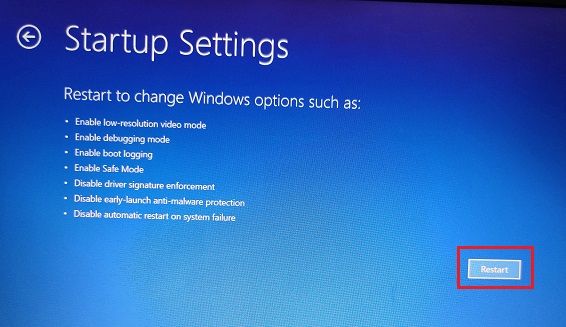
2. Pressione a tecla “4” ou “F4” para iniciar o Windows 11 no modo de segurança.
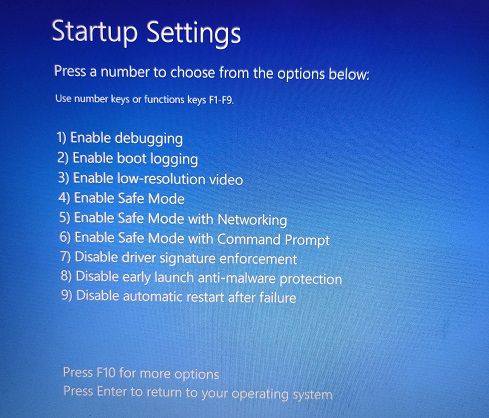
3. Uma vez no modo de segurança, reinicie o computador. Em alguns casos, apenas iniciar neste modo já resolve o problema. Verifique se consegue fazer login e se tudo funciona corretamente. Caso contrário, avance para o próximo passo.
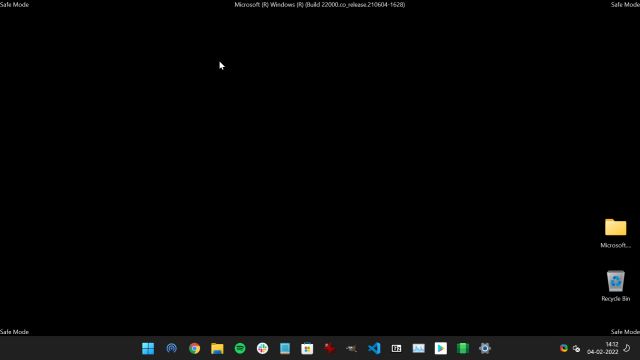
4. Ainda no modo de segurança, desinstale programas suspeitos no Windows 11. Alguns softwares maliciosos podem impedir o carregamento correto dos componentes do Windows 11. Remova aplicativos desconhecidos ou problemáticos.
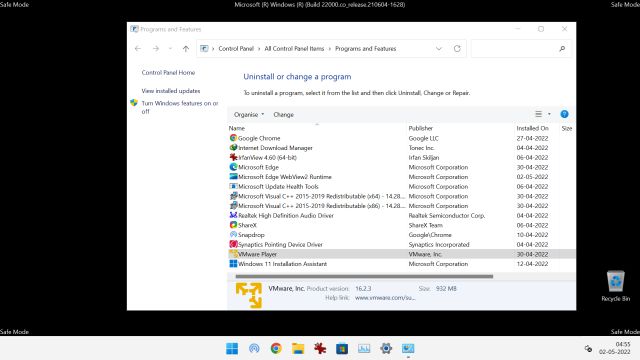
5. Recomenda-se também abrir as Configurações do Windows (Windows + I) e ir até Sistema -> Tela -> Tela Avançada. Ajuste a taxa de atualização para 60Hz ou 30Hz, conforme as especificações do seu monitor. Após isso, reinicie o computador e verifique se a tela preta foi resolvida.
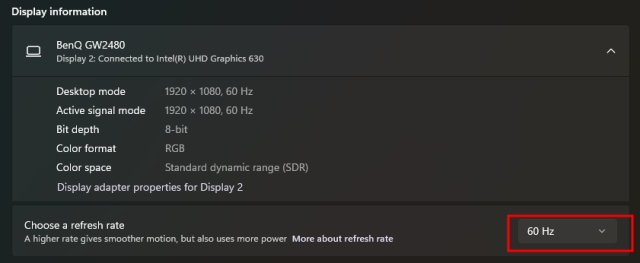
6. Se a tela preta persistir, reinicie no modo de segurança novamente e pressione a tecla “5” ou “F5” para entrar no modo de segurança com rede. Será necessário uma conexão Ethernet cabeada. Caso não tenha, use seu smartphone com cabo USB e utilize o compartilhamento via USB.
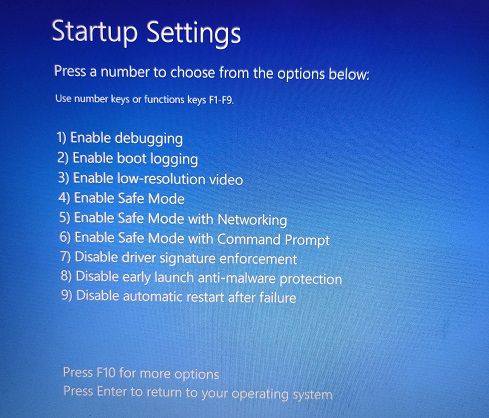
7. Com acesso à internet no modo de segurança, abra o Gerenciador de Dispositivos e atualize o driver gráfico. Consulte nosso guia sobre como atualizar drivers no Windows 11 para instruções detalhadas.
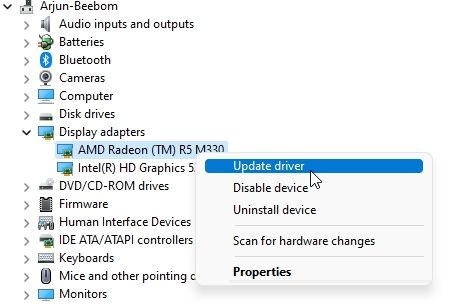
8. Após a atualização do driver, reinicie o computador. A tela preta não deverá mais ser um problema.
7. Desinstalação da Última Atualização
Se a tela preta surgir após uma atualização recente do Windows 11, pode haver incompatibilidades com componentes do sistema. Nesse caso, a melhor solução é desinstalar a atualização mais recente. Siga estes passos:
1. Para desinstalar a última atualização, force a abertura do menu de recuperação conforme explicado no método 5. Reinicie o PC e desligue-o ao aparecer o logo do Windows. Repita 2-3 vezes até que a tela de Recuperação surja.
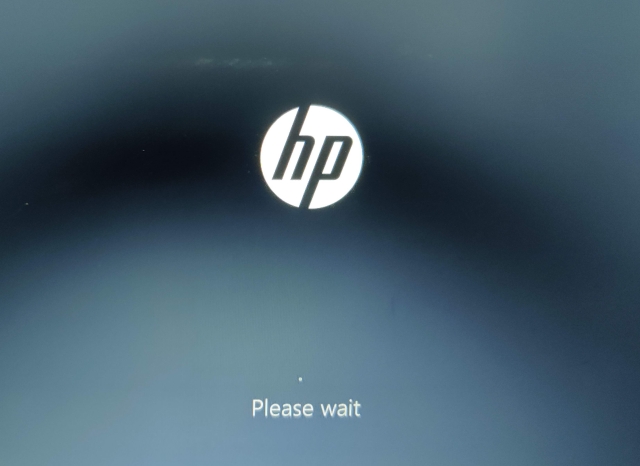
2. Selecione Opções avançadas -> Solucionar problemas -> Opções avançadas -> Desinstalar atualizações.
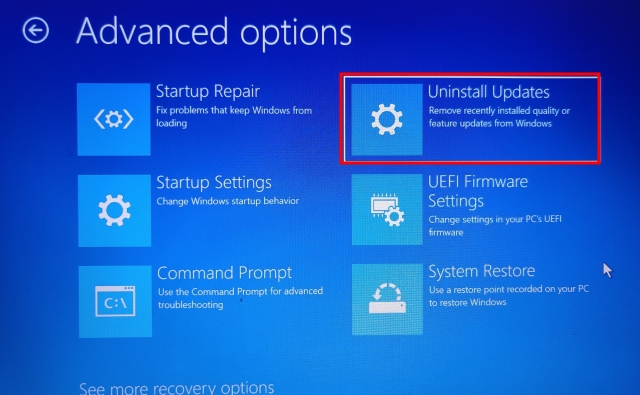
3. Você verá duas opções: atualização de qualidade e atualização de recursos. Atualizações de qualidade são menores e regulares, enquanto as de recursos são maiores e lançadas duas vezes por ano. Se não tiver certeza de qual atualização causou o problema, escolha “Desinstalar atualização de qualidade mais recente” e verifique se o problema foi resolvido.
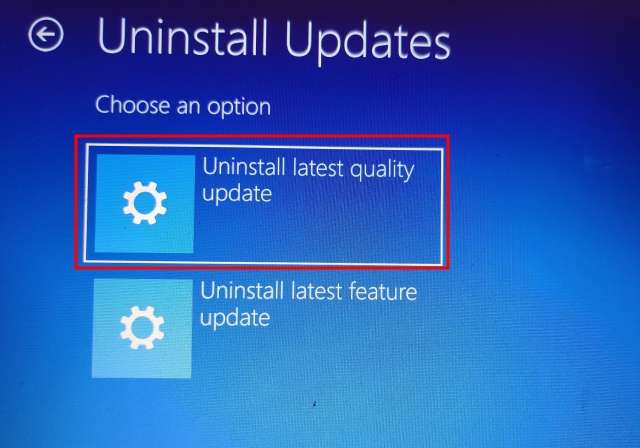
4. Se necessário, escolha “Desinstalar atualização de recurso mais recente” e aguarde o processo concluir. O PC irá reiniciar. Verifique se a tela preta desapareceu.
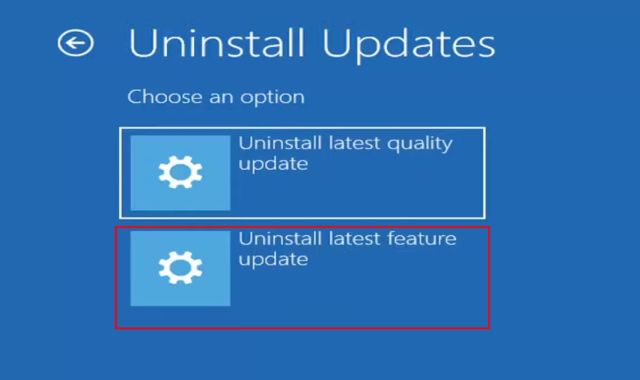
8. Restauração do Sistema
Se a tela preta surgir após a instalação de um programa desconhecido ou alterações significativas no sistema, a Restauração do Sistema pode reverter o computador a um estado funcional. Note que ela também irá desfazer alterações em arquivos e pastas. Veja como proceder:
1. Abra o menu de recuperação (desligue e ligue o PC forçadamente). No menu, vá em Opções avançadas -> Solução de problemas -> Opções avançadas -> Restauração do sistema.
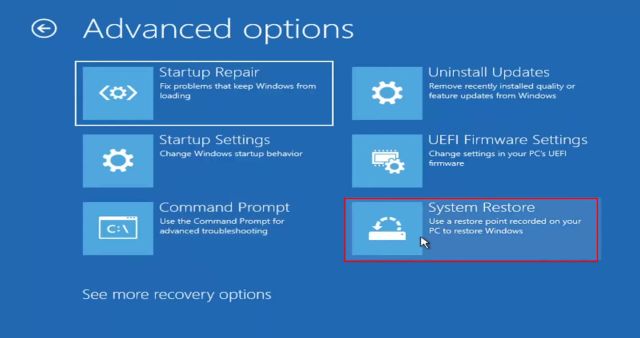
2. Siga as instruções na tela e escolha um ponto de restauração. O computador irá reiniciar e a tela preta deverá desaparecer. Esse processo pode levar algum tempo, seja paciente.
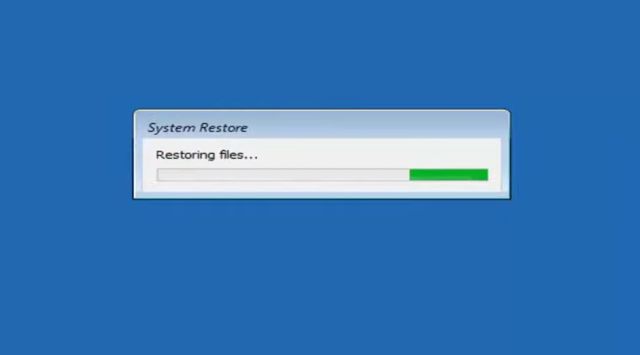
9. Reinicialização do PC
Caso nenhum dos métodos anteriores tenha resolvido o problema, a última opção é redefinir o PC com Windows 11 às configurações de fábrica. Isso certamente irá resolver a questão da tela preta. Seus arquivos pessoais em outras unidades não serão excluídos (exceto na unidade C, como Desktop, Documentos e Downloads), mas todos os programas instalados serão removidos.
1. Na tela de recuperação, clique em Opções avançadas -> Solucionar problemas -> Redefinir este PC.
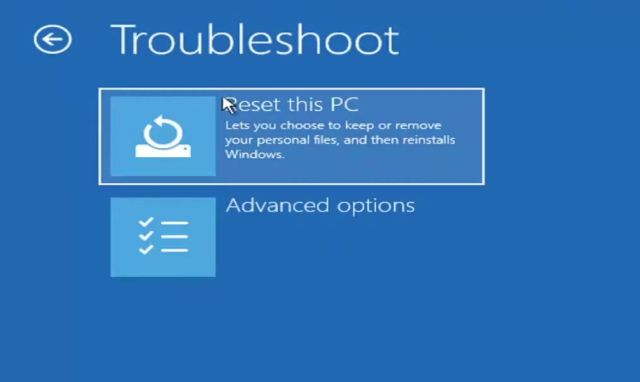
2. Selecione “Manter meus arquivos”. O Windows 11 será reinstalado e a tela preta não deverá mais ser um problema.
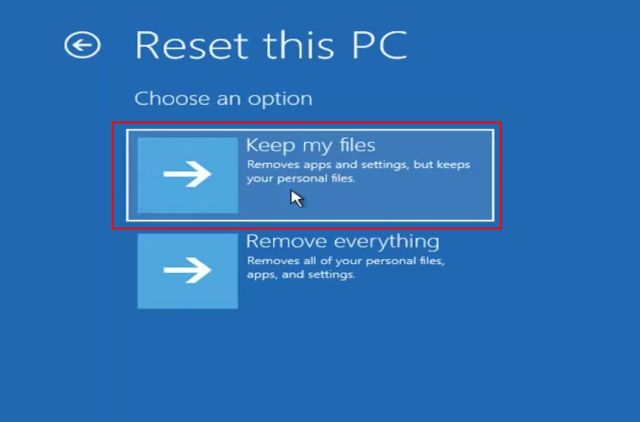
Tela Preta no Windows 11 Antes ou Depois do Login? Encontre a Solução!
Estas são as principais soluções para resolver o problema da tela preta no Windows 11. Quer a tela preta apareça antes ou depois do login, oferecemos soluções adequadas. Esperamos que este guia tenha sido útil. Se quiser aprender como habilitar a inicialização segura no Windows 11 ou como atualizar o sistema, consulte nossos artigos relacionados. Deixe suas dúvidas na seção de comentários abaixo.